Seznam kapitol
Dnes se podíváme na nejnovější verzi softwaru Zoner Photo Studio 16 PRO. Ten navazuje na svého předchůdce a my se nyní podíváme, jaká vylepšení přináší, jak se projeví v praxi a zda nová verze stojí za upgrade.
V další kapitole se podíváme na editační panel. Zde najdete základní funkce jako ořezávání, narovnávání a další.

Panel rychlých úprav ukazuje histogram, máte zde možnost pracovat s expozicí, jasy a stíny, zvýšit kontrast a zřetelnost. Neméně tak lze pracovat s vyvážením bílé, saturací barev a tonální křivkou.

U zákazníků se staly velmi oblíbenými "rychlé filtry", a tak není divu, že Zoner přidal několik nových. Na ně se alespoň v náhledech podíváme.

klikněte pro zvětšení
Rychlé filtry si ukážeme na následující ukázce.

testovací snímek
Tento snímek jsem pak vyzkoušel se všemi 38 rychlými filtry, které aplikace nabízí.

cross process |

|

polaroid effect |

|

diana |

|

bleach bypass |

|

dream portrait |

|

silver wind |

|

rainy day |

|

greenland |

|

red hell |

|

raspberry |

|

gloomy |

|

solarize |

|

film 35mm |

|

film 6x6 |

|

film 6x9 |

|

light frame |

|

rounded white frame |

|

black frame |

|

|

|
Filtry a měřítko nás nyní zajímat nebudou stejně jako posun a ořez. Zastavíme se u korekcí perspektivy a horizontu. Stačí srovnat linii v programu s linií v obraze, zmáčknout Enter a korekce se provede.

klikněte pro zvětšení
Na snímku níže vidíte výsledek srovnání horizontu. Velmi podobně funguje i úprava kolinearity (perspektivního zkreslení patrného zejména při focení architektury - úprava dvou linií) a perspektivy (úprava čtyř linií).

výsledek narovnání horizontu
Možností je také použít deformační mřížku (viz níže) nebo volná deformace, kde natahujete snímek pomocí pohybu "štětce", jehož poloměr si můžete určit. Stejně tak lze určit, jak moc bude tahat a deformovat obraz za sebou. Aplikace umožňuje také redukovat efekt červených očí.

Docela pěkně a přiměřeně rychle funguje klonovací razítko (konkurenční produkty od Adobe to ale mají stále vychytané o něco lépe). Lze volit jeho poměr, krytí, míru rozmazání okrajů a rozestup (tedy jak často se provede klonování). Dále lze navolit "spojení", což značí jen to, zda druhé klonování bude klonovat opět původně vybranou oblast obrazu (ať kliknete kamkoli, naklonuje se stále tentýž obraz, kterým jste začali) nebo bude využívat relativní pozice z předchozího kroku (např. že jakoukoli oblast posune o určitý počet pixelů vpravo, tedy v jiné části obrazu se klonuje jiná část...). Klonování bez spojení vidíte níže. Kliknul jsem na věž (původní obraz) a pak jen naklikal na šest dalších oblastí v obraze. Jediná věc, která klonovacímu razítku chybí, je náhled. Tedy při přikládání na nové místo nevíte, co přesně se zkopíruje.

Dále tu najdete "žehličku", funkci, která zachovává hrany, ale vyhlazuje plochy. Poloměr, krytí i míru vyhlazení samozřejmě můžete nastavit. Funkci tak lze použít jak k "odšumování", tak i k výraznému zjednodušení obrazu.

původní obraz

vyhlazený obraz
K dispozici je efektový štětec (úprava jasu, gamma korekce, kontrastu, sytosti a ostrosti), podobně je tu retušovací štětec. Stejně jako u předchozích funkcí, i zde lze nastavit poloměr, krytí, hustotu a další parametry. Následuje klasický štětec, výplň (na základě barvy, jasu nebo odstínu), guma, obdélníkový výběr, elipsový výběr, laso, polygonové laso, magnetické laso, kouzelná hůlka, výběrový štětec. Nechybí ani vložení obrázku nebo textu.

klikněte pro zvětšení
Do snímků můžete přidat i nejrůznější symboly, např. smajlíky a nejrůznější tvary a čáry. Pochopitelně lze volit velikost i barvu a průhlednost (krytí vrstvy).

Jedním z posledních "vylepšení" je aplikace přechodového filtru. Samozřejmostí je to, že můžete zvolit barvu přechodu.
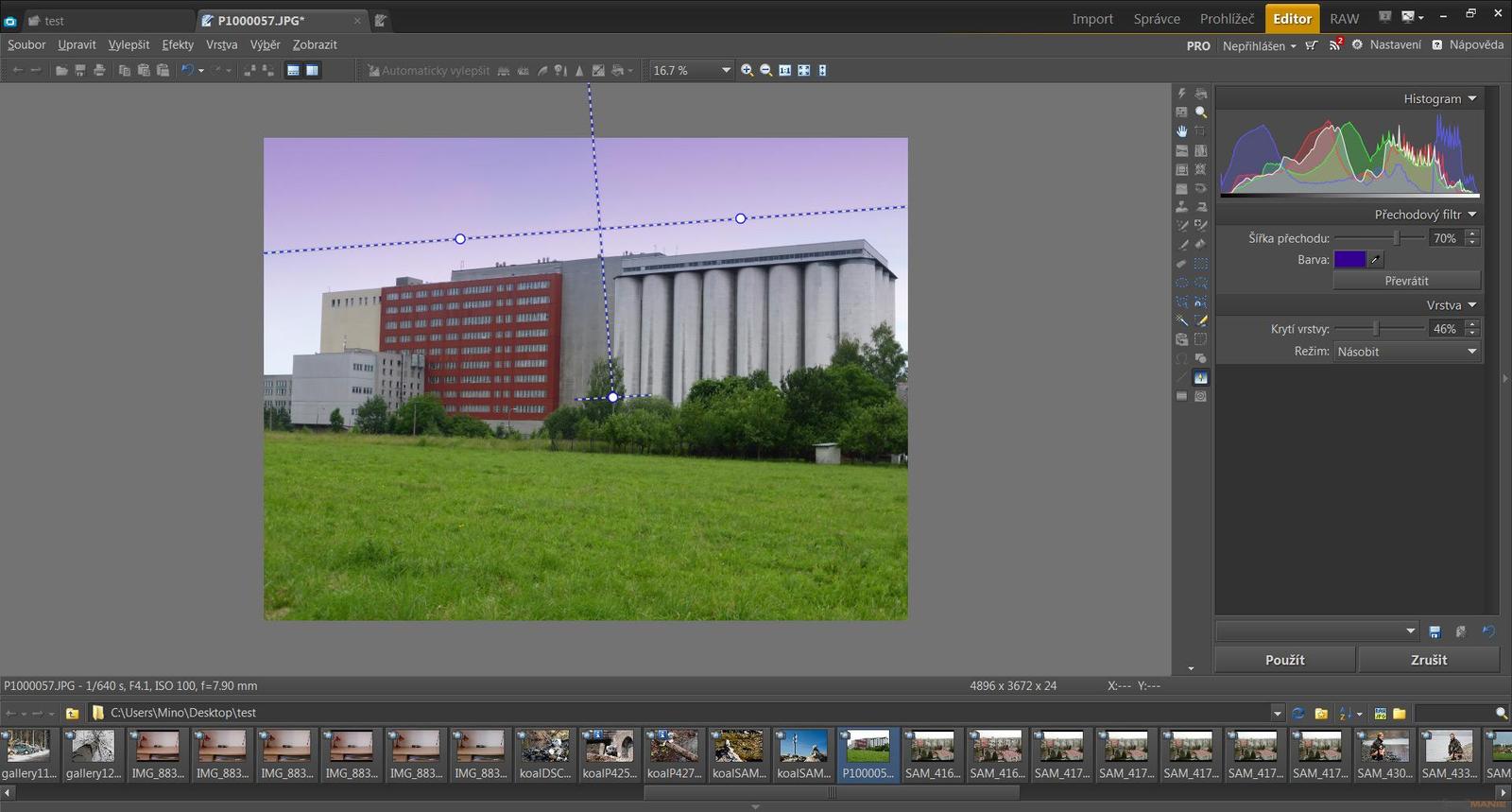
klikněte pro zvětšení
Na konec tu ještě máte tilt-shift efekt (viz níže) a "Droste efekt" (spirála).

klikněte pro zvětšení

klikněte pro zvětšení




















